
很多Shopee虾皮新手都用ERP软件进行批量上传Shopee虾皮工具,但ERP软件批量上传也是有弊端的。比如有1000个不同商品,这1000个商品分别有不同的规格,每次上传需要慢慢设置,确实比较纠结,其实官方就有一个批量上传的功能,接下来虾皮路就给大家介绍一下Shopee虾皮批量上传功能详细操作设置图文教程。
如果经常看虾皮路站点的小伙伴也许记得之前虾皮路就有介绍Shopee虾皮官方批量上传失败的解决办法。
您距离上传成功仅需要4步!
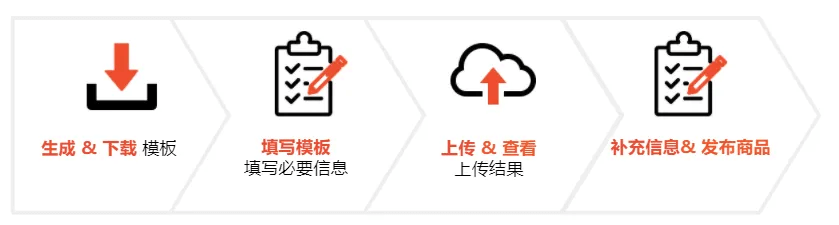
一、下载模板
首先您要进入卖家中心下载模板
路径:卖家中心>>我的商品>>批量上传>>下载模板
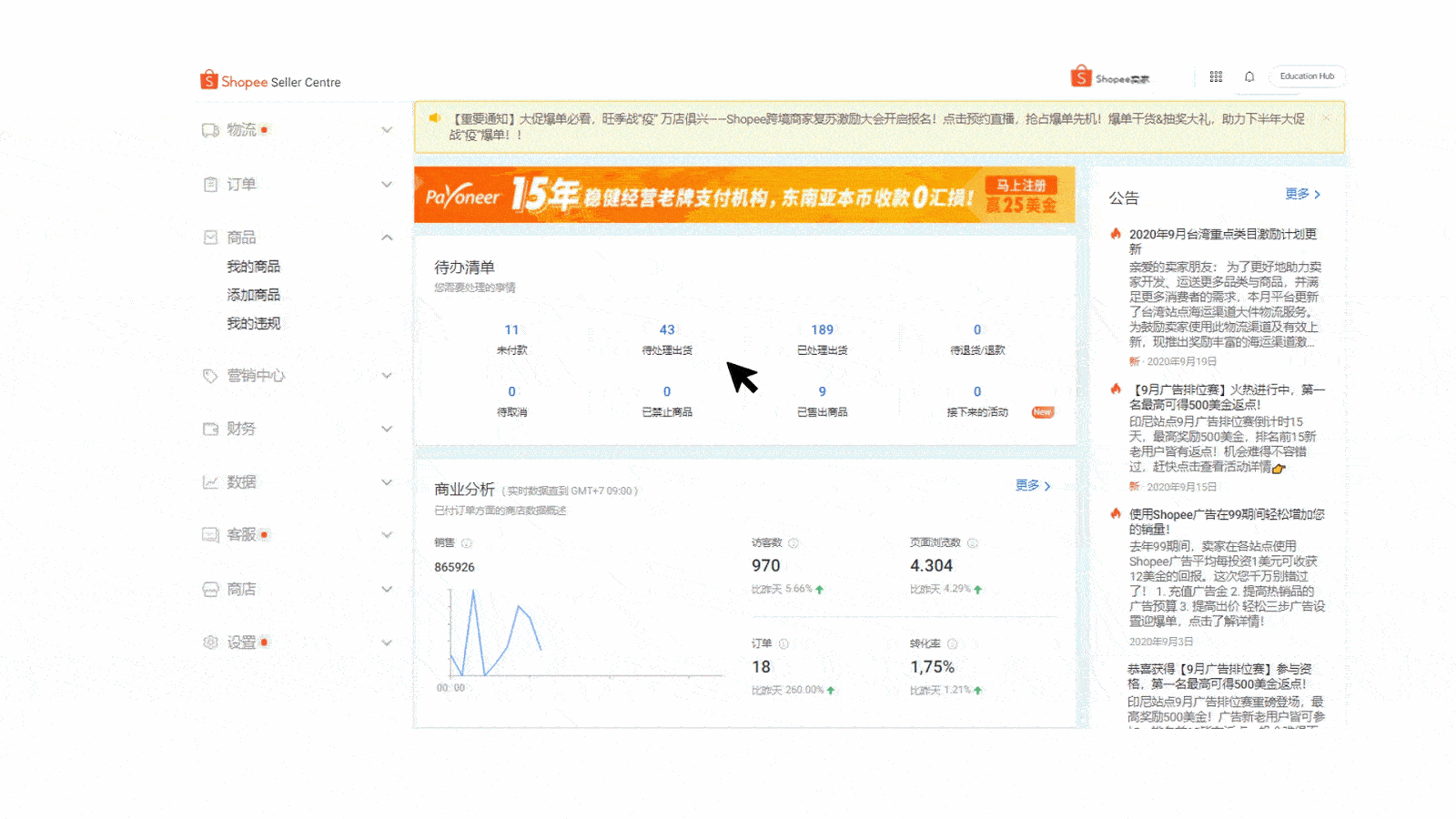
记得点击下载模板!

二、填写模板
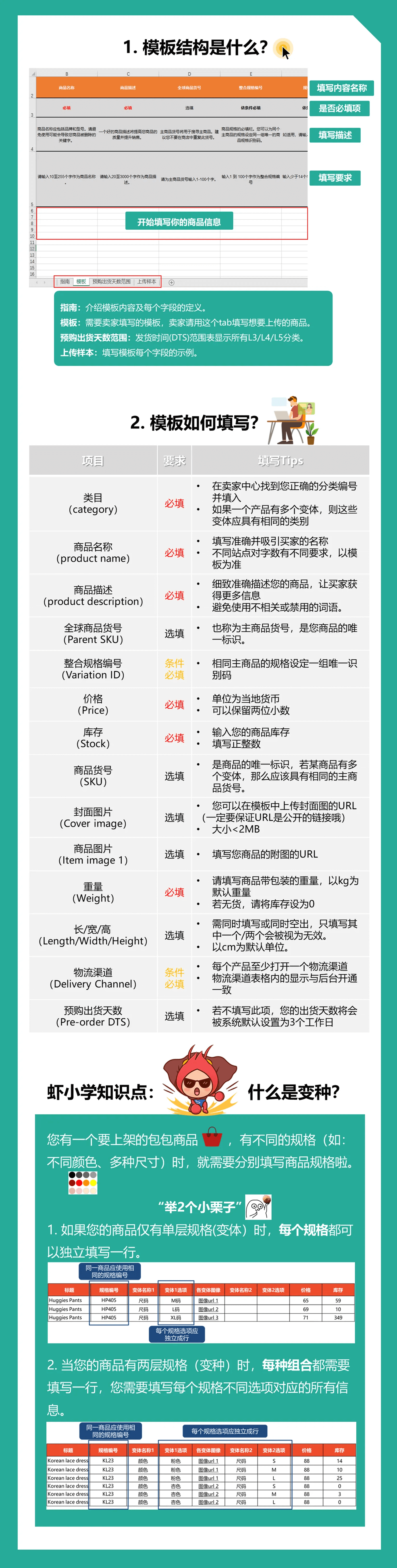
三、上传模板

四、补充商品信息
当您的模板上传成功后,您还需要前往卖家中心>>我的商品>>未上架页面,检查补充完整的商品信息。
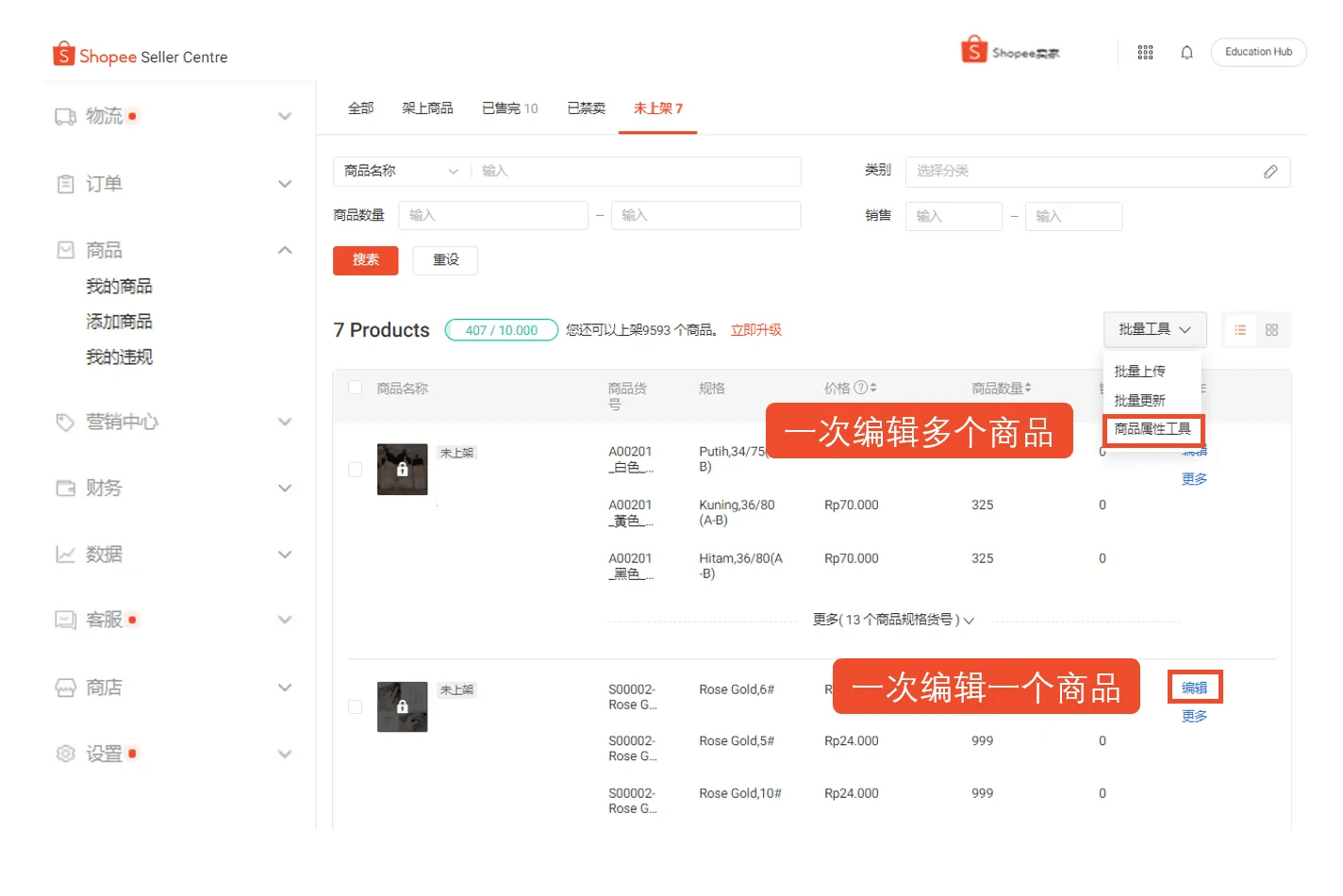
 虾皮路
虾皮路

评论前必须登录!
立即登录 注册